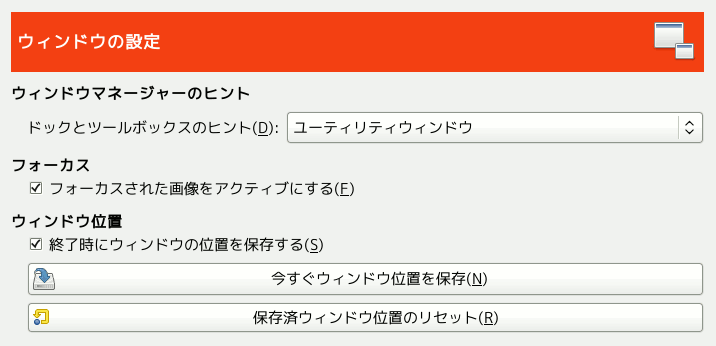This page lets you customize the way windows are handled in GIMP. You should note that GIMP does not manipulate windows directly, instead it sends requests to the window manager (i.e., to Windows if you are running in Windows; to Mutter if you are running in a standard GNOME setup in Linux; etc). Because there are many window managers, and not all of them are well behaved, it cannot be guaranteed that the functions described here will actually work as described. However, if you are using a modern, standards-compliant window manager, they ought to.
ウィンドウマネージャーのヒント
- Hint for docks and toolbox
-
ここで選択できるのはツールボックスとダイアログ群を纏めるドックの扱われ方です。 3 つの選択肢があります。
-
を選択した場合は他のウィンドウと同じように扱われます。
-
を選択した場合は、 タイトルバーから最小化ボタンが除かれドックが常時画面上に居座ります。
-
を選ぶと常時他のすべてのウィンドウよりも前面に居座ります。
この設定が有効になるのは次回 GIMP を起動して以降になりますことをご承知おきください。
-
フォーカス
- Activate the focused image
-
普通はどれかの画像ウィンドウをフォーカスすると (大抵はそのウィンドウ枠の色が変化するのでわかる)、 その画像は GIMP の「活性画像」になり、 画像に関連した操作の対象となります。 ところがウィンドウにマウスポインターをかざしただけだけで自動的にフォーカスするようなウィンドウマネージャーの設定を好む人々もいます。 この設定を適用してみると画像ウィンドウにフォーカスしただけでその画像が自動的に活性化するのは不便なことがわかります。 そういった方はこのオプションのチェックを外すとよいでしょう。
ウィンドウ位置
- 終了時にウィンドウの位置を保存する
-
このオプションにチェックを入れると、 GIMP を起動したときに、 ダイアログのウィンドウやツールボックスが前回終了時点で置かれた位置と大きさのままに開かれます。
- Open windows on the same monitor they were open before
-
When enabled, GIMP will try to restore windows on the same monitor they were used previously. When disabled, windows will appear on the currently used monitor.
- 今すぐウィンドウ位置を保存
-
This button is only useful if 「Save window positions on exit」 is unchecked. It allows you to set up your windows they way you like, click the button, and then have them come up in that arrangement each time you start GIMP.
- 保存済ウィンドウ位置をリセット
-
いったん保存したウィンドウ配置が気に入らなくなったときに、 それらをいちいち再配置するよりは初期設定の配置に戻してしまいたいとお考えならばこのボタンをクリックすればよいのです。